विंडोज 7 ऑपरेटिंग सिस्टम के अंतर्निर्मित अनुप्रयोगों में एक सुंदर एयरो ग्राफिक्स है। यह विंडोज 7 संस्करणों में उपलब्ध है: होम, उन्नत और उच्चतर। एयरो की क्षमताओं में कई उपयोगी विशेषताएं हैं। उदाहरण के लिए, विंडोज फ्लिप आपको न केवल खुले कार्यक्रमों की खिड़कियों के बीच स्विच करने की अनुमति देता है, बल्कि इन खिड़कियों के थंबनेल देखने की भी अनुमति देता है।
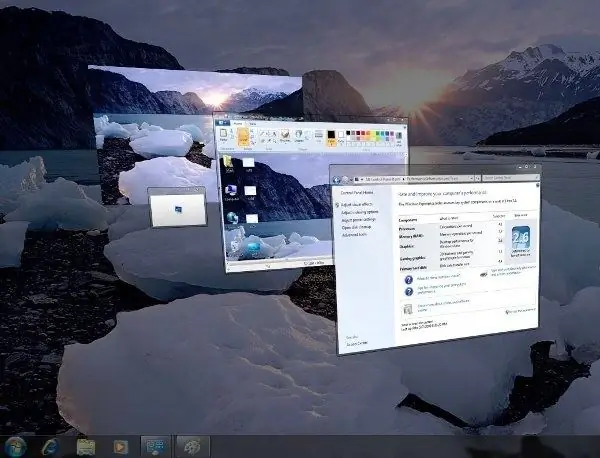
निर्देश
चरण 1
एयरो को सक्षम करने से पहले, आपको यह सुनिश्चित करना होगा कि यह विंडोज डेस्कटॉप थीम आपके कंप्यूटर पर उपयोग की जा सकती है। ऐसा करने के लिए, "प्रारंभ" पर क्लिक करें, फिर आइटम "कंप्यूटर" ढूंढें और दाहिने माउस बटन के साथ उस पर क्लिक करें। ड्रॉप-डाउन मेनू से गुण चुनें।
चरण 2
खुलने वाली विंडो में, "सिस्टम" अनुभाग में, आपको "विंडोज़ प्रदर्शन सूचकांक" दिखाई देगा, और दाईं ओर - इसका मान, जिसकी गणना विंडोज़ द्वारा की गई थी। यदि यह कम से कम 3 है, तो आप अगले चरण पर आगे बढ़ सकते हैं। यदि प्रदर्शन सूचकांक निर्दिष्ट मूल्य से कम है, तो आपको अपने कंप्यूटर के घटकों में सुधार करना होगा। सबसे अधिक बार, वीडियो कार्ड को अधिक आधुनिक मॉडल के साथ बदलने या रैम की मात्रा बढ़ाने से मदद मिलती है।
चरण 3
विंडोज 7 को स्थापित करते समय, एयरो ग्राफिक्स योजना डिफ़ॉल्ट रूप से चुनी जाती है, अगर कंप्यूटर घटकों की क्षमताएं इसकी अनुमति देती हैं। यह याद रखना चाहिए कि एयरो अपने काम के लिए बहुत सारे संसाधनों का उपयोग करता है। इसे ध्यान में रखा जाना चाहिए यदि कुछ अनुप्रयोगों में फ्रीज या मंदी देखी जाती है। इस मामले में, इस योजना को छोड़ने की सिफारिश की जाती है।
चरण 4
आप अन्य डेस्कटॉप थीम का उपयोग कर सकते हैं जो संसाधनों का उपभोग नहीं करते हैं। यदि आपने अपनी खुद की डेस्कटॉप सेटिंग्स बदल दी हैं या पहले खराब कंप्यूटर प्रदर्शन के कारण एयरो अनुपलब्ध था, और अब आप विंडोज 7 की पूरी क्षमताओं का आनंद लेना चाहते हैं, तो स्थापना शुरू करें।
चरण 5
एयरो योजना को सक्षम करने के लिए, "प्रारंभ" - "नियंत्रण कक्ष" पर क्लिक करें। खुलने वाली विंडो में, "उपस्थिति और वैयक्तिकरण" ढूंढें और आइटम "थीम बदलें" पर बायाँ-क्लिक करें। आपको विभिन्न योजनाओं में कई पृष्ठभूमि छवियों के विकल्प की पेशकश की जाएगी। अपनी पसंद की एयरो योजना चुनें, जैसे प्रकृति या वास्तुकला। किसी थीम पर क्लिक करने के बाद यह कुछ ही सेकंड में इंस्टॉल हो जाएगा।







